查找内容最简单的方法之一就是使用快捷方式。快捷方式位于磁带库侧面板中,可让您快速访问磁带库。通过Luminar,可以轻松查看由动态填充的快捷方式排列的内容,这些快捷方式根据常见且强大的标准来组织图像。下面为大家介绍一下Luminar 4 for mac如何使用快捷方式查找照片。
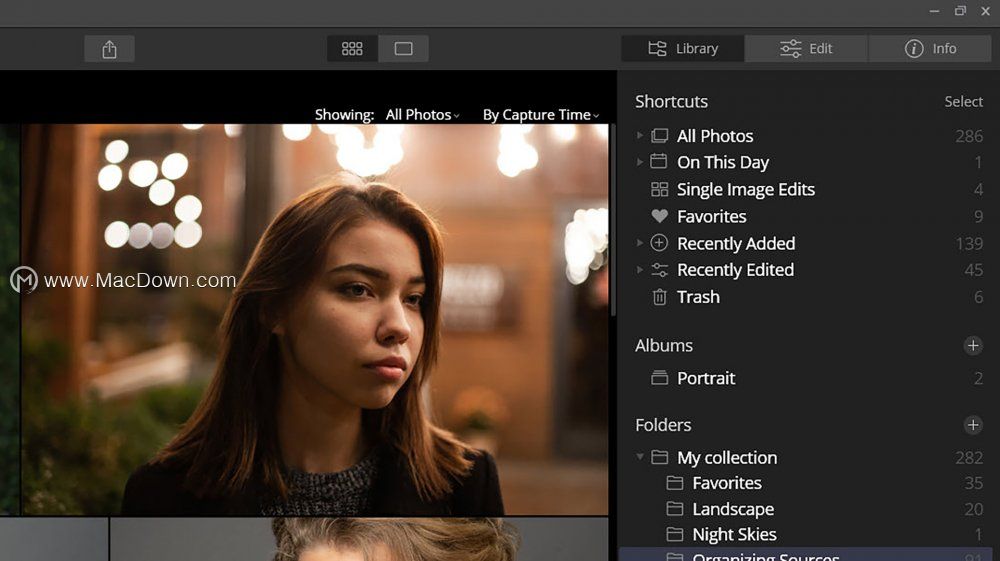
所有照片
选择“所有照片”快捷方式将加载当前目录中的所有照片。如果单击小的披露三角形,则可以按年,月或日浏览图书馆。照片会根据其文件创建或拍摄日期自动排序。
在这一天
如果您的图库中有当天捕获的照片,则此快捷方式将帮助您重现摄影的回忆。通过此快捷方式,您可以回顾一年前或多年前在当天拍摄的照片。这是回顾自己如何成长为摄影师的好方法,并为您提供一些灵感来开始新的一天!
Mac打开应用提示损坏的处理方法
有些用户下载了一些程序之后,却发现无法在MAC中安装,安装时会弹出下图所示警告框:“打不开 xxx,因为它来自身份不明的开发者”。那么该如何解决这个问题呢?在MAC下安装一些软件时提示"来自身份不明开
单张图片编辑
如果您选择使用“编辑单个图像”命令,则“单个图像编辑”快捷方式将出现在列表中。选择此项将显示您临时添加到库中要处理的所有图像。
收藏夹
如果您已将任何图像标记为收藏夹,则将显示收藏夹快捷方式。这是查找所有喜欢的图像的最快方法。将此选项与“查看过滤器”中的选项结合使用,可以按星级,颜色标签和其他条件过滤喜欢的图像。只需单击“在画廊视图中显示”一词旁边的下拉列表即可开始。
最近添加的
最近添加的照片显示在“最近添加的”快捷方式下。如果单击小的显示三角形,则可以在将这些图像添加到库中的特定日期之前浏览这些图像。
最近编辑
如果要快速查看已编辑的图像,请选择“最近编辑”快捷方式。将显示所有编辑的图像。如果单击小的披露三角形,则可以按今天,昨天,本周或本月细化Luminar向您显示的内容。
垃圾
如果您删除了任何图像,则会显示垃圾箱快捷方式。您可以在此处查看排队等待删除的图像。可以删除图像并将其移至系统垃圾桶进行清理,也可以将其返回到Luminar库。
*提示:
自定义快捷方式
您可以右键单击文件夹或相册以选择添加到快捷方式以快速访问。如果您改变了主意,只需右键单击快捷方式,然后选择“从快捷方式中删除”。您也可以将列表中的快捷方式拖动到新顺序中。
iBarcoder如何创建顺序条形码和顺序文本对象?
条形码怎样制作?哪里有设计条形码的工具?iBarcoder mac破解版能够让用户可以轻松设计并打印自己的条码标签,以及创建条码图形的零售包装、书籍、贴纸等等,功能非常强大






